示例场景
在使用电子表格时,很多情况下需求对电子表格数据进行告警高亮等设置,以便分析人员在浏览报表时可以一目了然、第一时间找到重中数据。下面以查看"本期值"与"同期值"对比增长趋势为例。
报表要求如下
1、【增长趋势】字段列展示为:当"本期值"大于"同期值"时为"▲";当"本期值"小于"同期值"时为"▼";当"本期值"等于"同期值"时为"━";
2、【本期值】字段列展示为:当"本期值"大于"同期值"时【本期值】字段列值的颜色为绿色;当"本期值"小于"同期值"时【本期值】字段列值的颜色为红色;当"本期值"等于"同期值"时【本期值】字段列值的颜色为蓝色;效果图如下:
具体操作步骤
1、在excel中新建电子表格报表。
2、设置【本期值】字段值单元格中根据 "本期值"与"同期值"之间的值比较进行设置【本期值】字段的颜色,在excel中的电子表格报表上找到【本期值】字段,进行设置"条件格式",操作入口为:在excel中找到 【开始】->【条件格式】->【管理规则】,再在弹出的窗口中点击【新建规则】。
再在弹出的窗口中选择【使用公式确定要设置格式的单元格】,如下图进行操作:
根据报表的需求分析创建三个【新建规则】,都使用【使用公式确定要设置格式的单元格】,如下图:
3、设置【增长趋势】字段根据"本期值"与"同期值"之间的值比较进行设置【增长趋势】字段的内容与颜色,在【增长趋势】字段值列中输入if函数内容如"=IF(B2>C2,"▼",IF(B2<C2,"▲","━"))",如下图:
然后在 Excel 中的电子表格报表上找到【增长趋势】字段值单元格中,进行设置"条件格式",操作入口为:在Excel中找到 【开始】->【条件格式】->【管理规则】,再在弹出的窗口中点击【新建规则】,根据报表的需求分析创建三个【新建规则】,都使用【使用公式确定要设置格式的单元格】,重复"步骤2"中的操作。如下图:
4、再发布电子表格报表到web端,在web端预览效果如下:
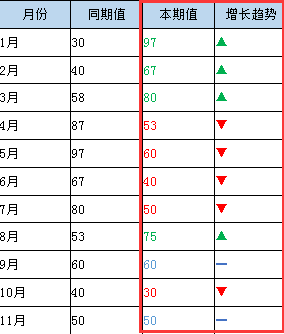
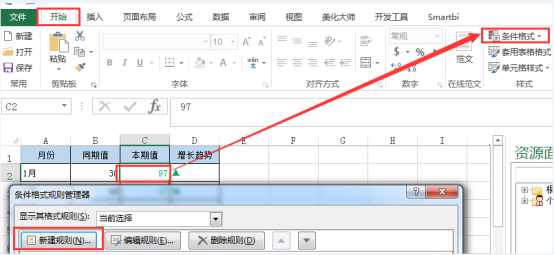
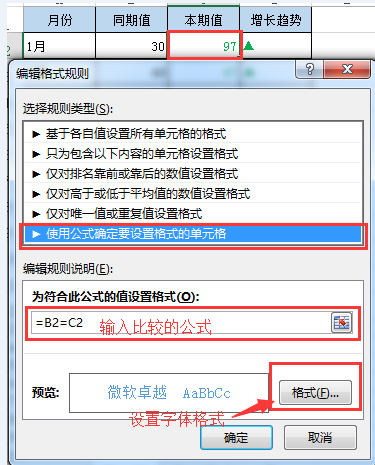
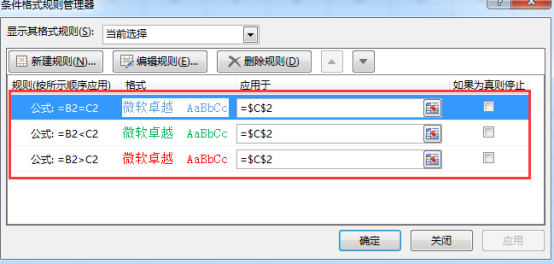
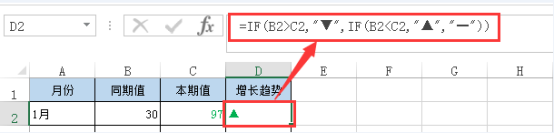
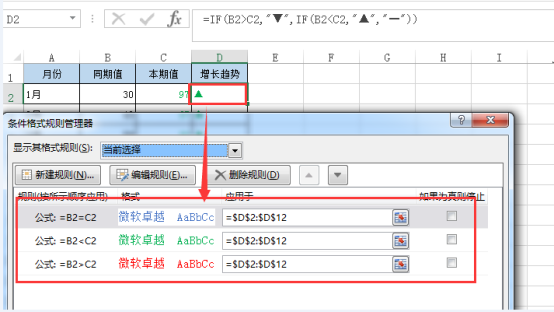
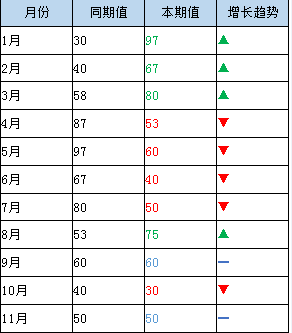





评论
徐晓兰 发表:
如果上下箭头需要跟在数字后面,而不是另一列,可以在条件格式的规则设置格式的时候,设置数字的格式。